
VBA IsNumeric
IsNumber excel funkcija koristi se za prepoznavanje je li sadržaj ćelije broj ili ne. Numerička vrijednost može biti cijela vrijednost ili cijeli broj. IsNumerička funkcija može se izvoditi i u VBA. U VBA je dostupna uz naziv „ IsNumeric “. IsNumeric djeluje na isti način kao što to radi IsNumber. Analizira vrijednost ćelije i vraća odgovor je li broj ili ne.
IsNumeric smatra samo boolean, što daje samo rezultat u TRUE i FALSE.
Sintaksa IsNumeric u Excelu VBA
VBA IsNumeric ima sljedeću sintaksu u VBA:

Kako koristiti Excel VBA IsNumeric?
Naučit ćemo kako koristiti VBA IsNumeric s nekoliko primjera u excelu.
Možete preuzeti ovaj VBA IsNumeric Excel predložak ovdje - VBA IsNumeric Excel predložakVBA IsNumeric - Primjer br. 1
Pogledajmo jednostavan primjer gdje ćemo odabrati ćeliju s bilo kojim sadržajem, a u zasebnoj ćeliji vidjet ćemo je li sadržaj ćelije broj ili ne.
Korak 1: Za ovaj otvor, novi modul u prozoru VBA na kartici izbornika Umetanje kao što je prikazano u nastavku.

Korak 2: Upišite podkategoriju u ime izvršene funkcije ili u bilo kojem drugom nazivu kao što je prikazano u nastavku.
Kodirati:
Sub VBA_Isnumeric1 () Kraj Sub

Korak 3: Sada ćemo koristiti petlju If-Else za ovaj potpuni uvjet. Za ovaj otvorite i zatvorite ako nosač If kao što je prikazano u nastavku.
Kodirati:
Sub VBA_Isnumeric1 () Ako Kraj Ako Kraj Sub

Korak 4: Sada u If write i odaberite IsNumeric funkciju i odaberite bilo koju ćeliju Range odakle ćemo analizirati sadržaj. Ovdje smo odabrali ćeliju A1 kao TRUE.
Kodirati:
Sub VBA_Isnumeric1 () Ako je IsNumeric (raspon ("A1")) = Istina, tada kraj ako završi Sub

Korak 5: Ako je vrijednost ćelije u ćeliji A1 TRUE, to znači da je to broj, tada možemo odabrati pisanje bilo koje rečenice u ćeliji B1 koja će reći "To je broj" ili staviti bilo koji tekst prema vašem izboru.
Kodirati:
Sub VBA_Isnumeric1 () Ako je IsNumeric (raspon ("A1")) = True tada je raspon ("B1") = "to je broj", Kraj Ako završi Sub

Korak 6: Sada u liniji Else razmislite o pisanju onoga što bismo mogli vidjeti kada uvjet IF ne funkcionira. Odabiremo ćeliju B1 gdje ćemo vidjeti izlaznu izjavu ćelije A1 kao "Nije broj", kao što je prikazano u nastavku.
Kodirati:
Pod VBA_Isnumeric1 () Ako je IsNumeric (raspon ("A1")) = Istina tada je raspon ("B1") = "To je broj", drugi opseg ("B1") = "To nije broj" Kraj ako završi Sub

Korak 7: Nakon što ste završili, sastavite i pokrenite cijeli kod. Kao što možemo vidjeti na donjem snimku zaslona za sadržaj ćelije A1, dobili smo izjavu kao " To je broj " u ćeliji B1.

Korak 8: Sada zamijenimo 10 u ćeliji A1 tekstom poput " Test " i pogledajte što ćemo dobiti.

9. korak: Sada ponovo pokrenite cijeli kod.

Kao što vidimo na gornjem snimku zaslona, za sadržaj ćelije A1 dobili smo izjavu kao "Nije broj" za sadržaj "Test", što znači da ćelija A1 nema broj u sebi.
VBA IsNumeric - Primjer br. 2
Postoji još jedan način dodavanja IsNumeric. Daleko svi znamo da se booleova funkcija koristi za TRUE / FALSE na temelju onoga što hranimo i definiramo stanje. Ovdje ćemo koristiti Boolean za izračun IsNumeric za bilo koji sadržaj ćelije.
Korak 1: U ime izvršenih funkcija upišite podkategoriju kao što je prikazano u nastavku.
Kodirati:
Sub VBA_IsNumeric2 () Kraj Sub

Korak 2: Sada definirajte dimenziju "DIM" kao A i dodijelite je Double. Možemo ga dodijeliti i kao Integer ili Long. Ali to bi uzelo u obzir samo cijele brojeve i dugi tekst / brojeve. Double se koristi tamo gdje očekujemo da ćemo dobiti brojeve u decimalnim oblicima.
Kodirati:
Sub VBA_IsNumeric2 () Dim A kao dvostruki krajnji sub

Korak 3: Sada definirajte još jednu dimenziju "DIM" kao X. I dodijelite je kao Boolean. Možemo razmotriti bilo koju riječ, ime ili alfabet za definiranje dimenzija u VBA.
Kodirati:
Sub VBA_IsNumeric2 () Dim A kao dvostruki dim X kao boole kraj Sub

Korak 4: Sada za Dim Double, prvo dodijelite vrijednost kao 10 što je cijeli broj.
Kodirati:
Sub VBA_IsNumeric2 () Dim A kao dvostruki dim X kao boole A = 10 krajnji pot

Korak 5: Sada za Boolean X, koristite IsNumeric funkciju i dodijelite definirani Double A u zagrade IsNumeric. Radeći ovo, IsNumeric će dohvatiti vrijednost pohranjenu u Dim A i analizirati je li ta vrijednost broj ili ne.
Kodirati:
Sub VBA_IsNumeric2 () Dim A kao dvostruki dim X kao boolov A = 10 X = isNumerički (A) krajnji pot

Korak 6: Da bismo dobili odgovor na analizu koju je napravila Isnumeric, dodijelit ćemo je okviru za poruke gdje ćemo vidjeti rezultat.
Kodirati:
Sub VBA_IsNumeric2 () Dim A kao dvostruki dim X kao boole A = 10 X = isNumerički (A) MsgBox "Izraz (10) je numerički ili ne:" & X, vbInformation ", VBA IsNumerička funkcija" Kraj Sub

7. korak: Nakon što sastavite i pokrenite kod.

Kao što vidimo skočni dijaloški okvir na gornjoj slici, izraz (10) je TRUE numerička vrijednost.
Korak 8: Sada promijenimo vrijednost i stavimo neku decimalnu vrijednost u IsNumeric kao što je prikazano u nastavku i vidimo kakav izlaz dobivamo. Ovdje moramo promijeniti vrijednost A kao 10.12 i ažurirati okvir za poruku s izrazom (10.12).
Kodirati:
Sub VBA_IsNumeric2 () Dim A kao dvostruki dim X kao boole A = 10, 12 X = isNumerički (A) MsgBox "Izraz (10.12) je numerički ili nije:" & X, vbInformation ", VBA IsNumerička funkcija" Kraj Sub

9. korak: Sada ponovo sastavite i pokrenite cijeli kod.
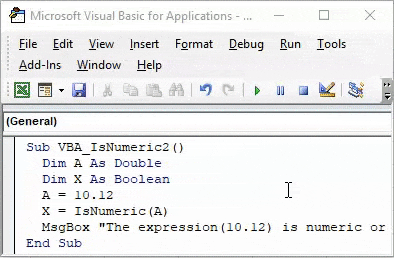
Ponovno ćemo dobiti TRUE za vrijednost 10.12 koja je decimalna vrijednost.
Korak 10: Pogledajmo da li trenutačno definirana sintaksa IsNumeric i dalje djeluje za druge brojeve ili ne. Za to trebamo promijeniti Dim A kao string, što znači da ćemo ovdje unijeti vrijednost teksta. I promjena vrijednosti unesena za A. Vrijednost uzorka smatrali smo „ABC”. Izvršite sve potrebne izmjene u srodnim poljima u koja možemo smjestiti tekst umjesto brojeva, a ostatak ćemo zadržati onakvim kakav jest.
Kodirati:
Sub VBA_IsNumeric2 () Dim A kao niz Dim X kao boole A = ABC X = IsNumerički (A) MsgBox "Izraz (" ABC ") je numerički ili nije:" & X, vbInformation ", VBA IsNumeric Function" End Sub

Korak 11: Nakon toga sastavite i pokrenite cijeli kod.

Prosci Excel VBA IsNumeric
- Lako je primijeniti IsNumeric u VBA. To je jednostavno kao primjena Isnumber-a putem funkcije umetanja.
- IsNumeric i IsNumber daju isti rezultat.
Slabosti Excela VBA IsNumeric
- Primjena primjera 2 gdje moramo umetnuti tekst čini jednostavni postupak dugotrajnim.
Stvari koje treba zapamtiti
- Snimanje makronaredbe ujedno je i način izvođenja IsNumeric funkcije u VBA.
- Spremite datoteku u Macro-omogućen Excel, ovo je najbolji način da se izbjegne gubitak pisanog koda.
- Najbolji način da se izbjegne bilo kakva greška tijekom izvođenja koda je prvo sastaviti kompletan kod prije nego što ga ispravimo kao konačan.
- Dodjeljivanje stvorenog koda gumbu ujedno je i način brzog kreiranja stvorenog makronaredbe što štedi vrijeme.
- Ako primjenjujete IsNumeric metodom example-2, onda ne zaboravite zadržati tekst u jednom citatu ("Tekst"), inače će doći do pogreške.
- Kao što se IsNumeric u VBA koristi, u excelu se koristi u nazivu IsNumber.
Preporučeni članci
Ovo je vodič za VBA IsNumeric. Ovdje smo raspravljali o tome kako koristiti Excel VBA IsNumeric zajedno s praktičnim primjerima i besplatnim excel predložakom. Možete i pregledati naše druge predložene članke -
- VBA Dim u Excelu
- Ugrađena IF formula u Excelu
- Korištenje IFError-a u VBA
- Prebrojite formulu u Excelu